MODX je bezplatný, open source a rychlý redakční systém napsaný v jazyce PHP. Je speciálně navržen pro snadné použití, což umožňuje správci webu vytvářet výkonné a dynamické webové stránky s obsahem. MODX je dodáván s grafickým webovým instalačním programem, takže každý normální uživatel může instalovat a vytvářet stránky libovolné velikosti.
V tomto tutoriálu se naučíme, jak nainstalovat MODX na Ubuntu 18.04 LTS (Bionic Beaver).
Požadavky
- Server se systémem Ubuntu 18.04.
- Uživatel bez oprávnění root s právy sudo.
Instalovat LAMP Server
MODX běží na webovém serveru, je napsán v jazyce PHP a jako databázi používá MariaDB, takže budete muset na svůj server nainstalovat Apache, MariaDB a PHP. Všechny je můžete nainstalovat pouhým spuštěním následujícího příkazu:
sudo apt-get install apache2 mariadb-server php7.2 libapache2-mod-php7.2 libapache2-mod-php7.2 php7.2-common php7.2-mbstring php7.2-xmlrpc php7.2-soap php7.2-gd php7.2-xml php7.2-intl php7.2-mysql php7.2-cli php7.2-mcrypt php7.2-ldap php7.2-zip php7.2-curl php7.2-sqlite3 -y
Jakmile jsou všechny balíčky nainstalovány, spusťte službu Apache a MariaDB a povolte jim spuštění při spouštění pomocí následujícího příkazu:
sudo systemctl start apache2
sudo systemctl enable apache2
sudo systemctl start mariadb
sudo systemctl enable mariadb
Dále budete muset provést nějaké změny v souboru php.ini:
sudo nano /etc/php/7.2/apache2/php.ini
Proveďte následující změny:
file_uploads = On allow_url_fopen = On memory_limit = 256M upload_max_file_size = 128M max_execution_time = 340 max_input_vars = 1500
Po dokončení uložte a zavřete soubor.
Nakonfigurujte MariaDB
Ve výchozím nastavení není MariaDB zabezpečena, takže ji budete muset nejprve zabezpečit. Můžete to provést spuštěním následujícího příkazu:
sudo mysql_secure_installation
Odpovězte na všechny otázky, jak je uvedeno níže:
Enter current password for root (enter for none): Just press the Enter
Set root password? [Y/n]: n
Remove anonymous users? [Y/n]: Y
Disallow root login remotely? [Y/n]: Y
Remove test database and access to it? [Y/n]: Y
Reload privilege tables now? [Y/n]: Y
Jakmile je MariaDB zabezpečená, přihlaste se do prostředí MariaDB:
mysql -u root -p
Zadejte heslo uživatele root a vytvořte databázi pro MODX:
MariaDB [(none)]> CREATE DATABASE modxdb;
Dále vytvořte uživatele pro MODX a udělte mu oprávnění:
MariaDB [(none)]> CREATE USER 'modx'@'localhost' IDENTIFIED BY 'password';
MariaDB [(none)]> GRANT ALL ON modxdb.* TO 'modx'@'localhost' IDENTIFIED BY 'password' WITH GRANT OPTION;
Dále vyprázdněte oprávnění pomocí následujícího příkazu:
MariaDB [(none)]> FLUSH PRIVILEGES;
Nakonec ukončete prostředí MariaDB:
MariaDB [(none)]> exit;
Instalovat MODX
Nejprve si budete muset stáhnout nejnovější verzi MODX z jejich oficiálních stránek. Můžete si jej stáhnout pomocí následujícího příkazu:
wget https://modx.s3.amazonaws.com/releases/2.6.3/modx-2.6.3-pl.zip
Po dokončení stahování rozbalte stažený soubor pomocí následujícího příkazu:
unzip modx-2.6.3-pl.zip
Dále zkopírujte extrahovaný adresář do webového kořenového adresáře Apache:
sudo cp -r modx-2.6.3-pl /var/www/html/modx
Dále udělte správná oprávnění adresáři modx:
sudo chown -R www-data:www-data /var/www/html/modx
sudo chmod -R 775 /var/www/html/modx
Dále budete muset vytvořit direktivu virtuálního hostitele Apache pro MODX.
sudo nano /etc/apache2/sites-available/modx.conf
Přidejte následující řádky:
<VirtualHost *:80>
ServerAdmin [email protected]
DocumentRoot /var/www/html/modx
ServerName example.com
ServerAlias www.example.com
<Directory /var/www/html/modx/>
Options +FollowSymlinks
AllowOverride All
Require all granted
</Directory>
ErrorLog ${APACHE_LOG_DIR}/modx_error.log
CustomLog ${APACHE_LOG_DIR}/modx_access.log combined
</VirtualHost>
Po dokončení soubor uložte a poté povolte soubor virtuálního hostitele MODX a modul pro přepis Apache pomocí následujícího příkazu:
sudo a2ensite modx.conf
sudo a2enmod rewrite
Nakonec restartujte službu Apache pomocí následujícího příkazu:
sudo systemctl restart apache2
Přístup k MODX
Otevřete webový prohlížeč a zadejte adresu URL http://example.com/setup , budete přesměrováni na následující stránku:
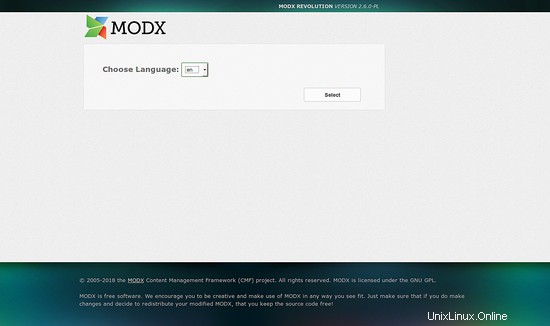
Nyní vyberte svůj jazyk a klikněte na Vybrat měli byste vidět následující stránku:
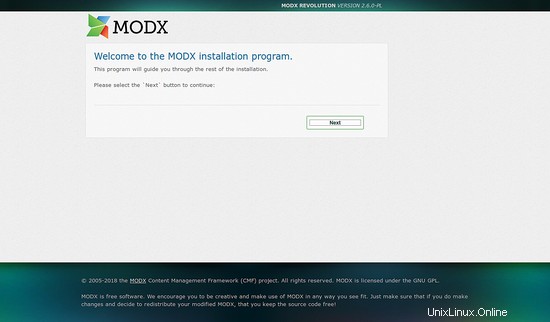
Nyní klikněte na Další tlačítko pro spuštění instalace MODX, měli byste vidět následující stránku:
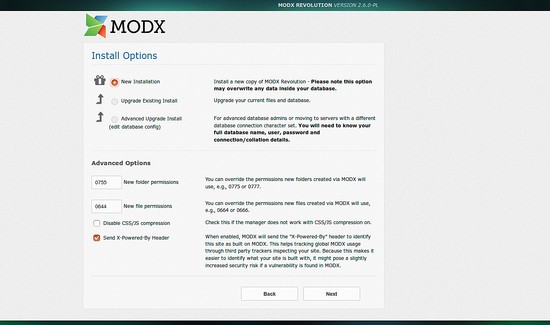
Nyní vyberte možnost Nová instalace a klikněte na Další měli byste vidět následující stránku:
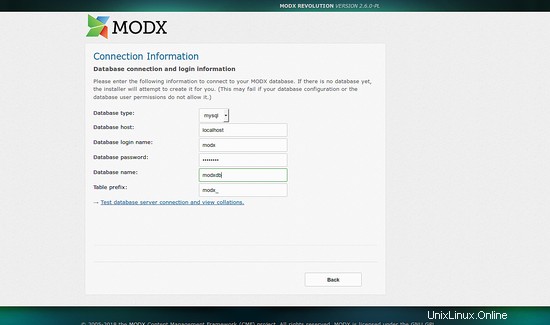
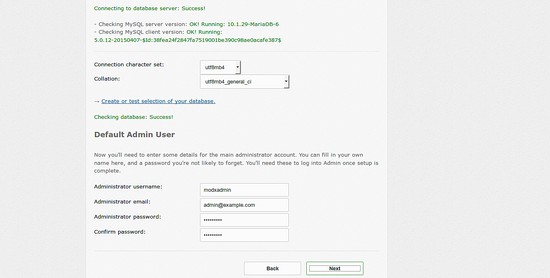
Nyní zadejte svou databázi a pověření správce a klikněte na Další měli byste vidět následující stránku:
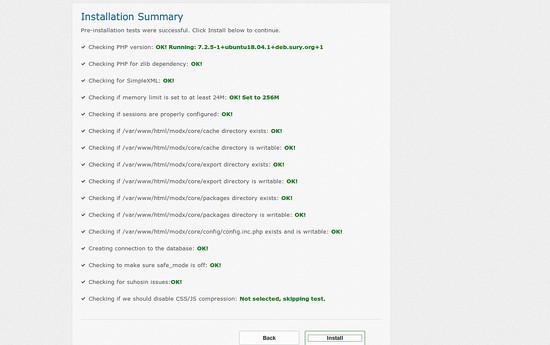
Nyní klikněte na Instalovat pro spuštění instalace, po dokončení instalace byste měli vidět následující stránku:
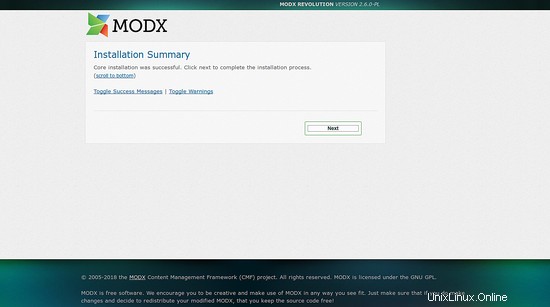
Nyní klikněte na Další měli byste vidět následující stránku:
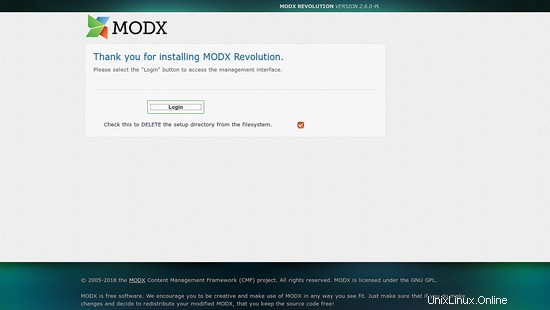
Nyní klikněte na Přihlásit se měli byste vidět následující stránku:
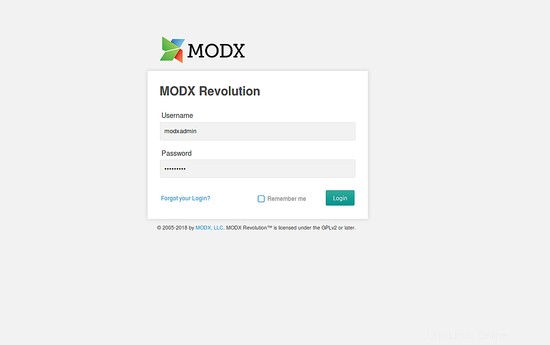
Nyní zadejte své přihlašovací údaje správce a klikněte na Přihlásit měli byste vidět následující stránku:
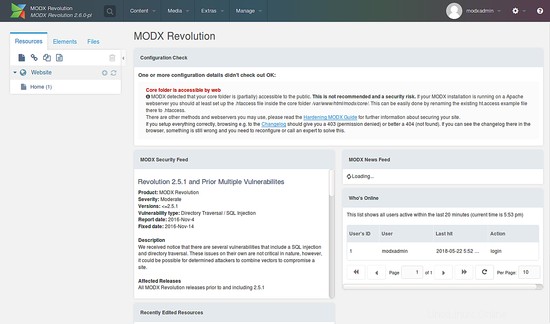
Odkazy
- MODX